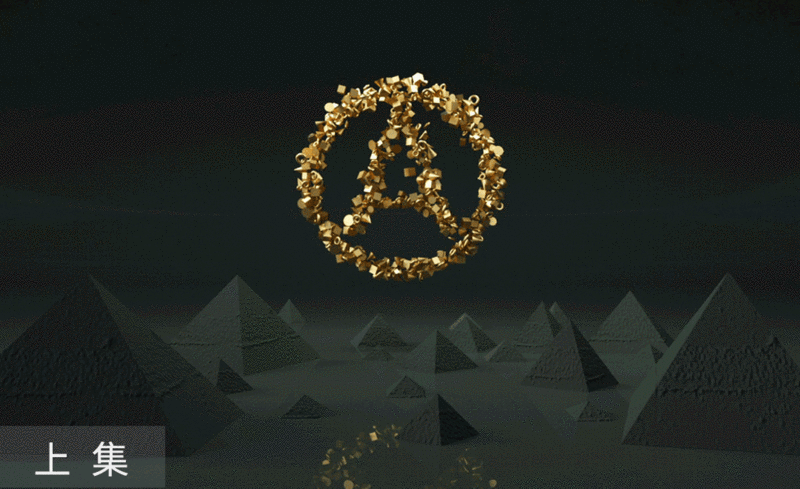1.本课主要内容具体如图所示。

2.【打开】PS软件,使用【文本工具】,输入【A】,调整【格式】锐字工房云字库粗体,【右键】转换为形状。新建【图层】,使用【椭圆工具】,画出圆形,调整【描边】108,【颜色】黑色,具体如图示。

3.【Ctrl+Alt+Shift+E】盖印图层,将【图层】拖动到【AI】中,点击【图层描摹】,点击【扩展】,使用【直接选择工具】,点击【选择】-【相同】-【填充颜色】,按【Delete】删除背景,具体如图示。

4.将【字体】路径,调整【位置】,点击【文件】-【存储为】,选择【输出位置】,选择【版本】,具体如图示。

5.【打开】C4D软件,【文件】-【新建】。点击【文件】-【合并对象】,选择【A】路径文件,选择【正视图】,选择【路径】,将其【位置X】0cm,【位置Y】0cm,具体如图示。

6.添加【挤压】,调整【对象】移动40cm。【封顶】面板,调整【顶端】圆角封顶,调整【步幅】2,【半径】2cm,【末端】圆角封顶,调整【步幅】2,勾选【约束】,具体如图示。

7.按【N-A】光影着色。【隐藏】挤压,新建【立方体】,调整【立方体】大小,点击【运动图形】-【克隆】,将【立方体】拖动到【克隆】里,调整克隆【模式】,具体如图示。